KontrolPack ile Ağ Üzerinden Bilgisayarları Bağlayın/Kontrol Edin

KontrolPack ile ağınızdaki bilgisayarları kolayca kontrol edin. Farklı işletim sistemlerine sahip bilgisayarları zahmetsizce bağlayın ve yönetin.
Blizzard's Overwatch, şu anda dünyanın en büyük çok oyunculu birinci şahıs nişancı oyunlarından biridir. Xbox, PS4 ve Windows genelinde muazzam bir topluluğa ve düzinelerce özel hayrana sahiptir. Ancak, uyumluluk yazılımı ile bu oyunun keyfini Linux'ta da çıkarabilirsiniz.
Not: Overwatch bir Windows video oyunudur. Linux üzerinde çalıştırırken sorunlarla karşılaşacaksınız ve sizin için çalışmayabilir. Sorun giderme konusunda yardım için Overwatch WineHQ sayfasına baktığınızdan emin olun.
Linux kullanıcıları arasındaki yaygın görüş birliğine göre, şu anda çoğu Linux dağıtımında bulunan Wine sürümü yeterince iyi değil. BattleNet veya Overwatch'ı doğru şekilde oluşturmaz ve bu öğreticiyi Wine'ı güncellemeden devam ettirirseniz oyunu doğru şekilde oynayamazsınız.
TipsWebTech360'ta Wine- Staging'in nasıl kurulacağını anlatan bir eğitimimiz var ; Linux'ta Overwatch ile en iyi çalışan Wine sürümü. Bununla birlikte, öğretici bu yılın Nisan ayına aittir. O zamandan beri Wine-Staging değişti, komutlar biraz farklı olabilir, depolar URL'leri değiştirmiş olabilir, vb. Bu nedenle, kısaca Wine-Staging'in Linux üzerinde çalışmasının üzerinden geçeceğiz. Bir terminal penceresi açın ve işletim sisteminizle eşleşen yönergeleri izleyin.
wget -nc https://dl.winehq.org/wine-builds/Release.key sudo apt-key Release.key ekleyin sudo apt-add-repository https://dl.winehq.org/wine-builds/ubuntu/ sudo apt-get install --install-winehq hazırlamayı önerir
wget -nc https://download.opensuse.org/repositories/Emulators:/Wine:/Debian/Ubuntu_18.10_standard/Release.key sudo apt-key Release.key ekleyin sudo apt-add-repository 'deb https://download.opensuse.org/repositories/Emulators:/Wine:/Debian/Ubuntu_18.10_standard ./' sudo apt-get install --install-winehq hazırlamayı önerir
wget -nc https://dl.winehq.org/wine-builds/Release.key sudo apt-key Release.key ekleyin sudo echo '#Wine-Staging' >> /etc/apt/sources.list sudo echo 'deb https://dl.winehq.org/wine-builds/debian/ DISTRO ana' >> /etc/apt/sources.list sudo apt-get güncellemesi sudo apt-get install --install-winehq hazırlamayı önerir
sudo pacman -S şarap hazırlama
sudo dnf yapılandırma yöneticisi --add-repo https://dl.winehq.org/wine-builds/fedora/28/winehq.repo sudo dnf winehq hazırlamayı kurun
sudo dnf yapılandırma yöneticisi --add-repo https://download.opensuse.org/repositories/Emulators:/Wine:/Fedora/Fedora_29_standard/Emulators:Wine:Fedora.repo sudo dnf winehq hazırlamayı kurun
wget https://download.opensuse.org/repositories/openSUSE:/Factory/standard/x86_64/wine-staging-3.19-1.1.x86_64.rpm sudo zypper şarap hazırlama-3.19-1.1.x86_64.rpm yükleyin
OpenSUSE SAYISI 15.0
wget https://download.opensuse.org/repositories/openSUSE:/Leap:/15.0/standard/x86_64/wine-staging-3.7-lp150.1.8.x86_64.rpm sudo zypper şarap hazırlama-3.7-lp150.1.8.x86_64.rpm yükleyin
Wine-Staging olmayan bir Linux dağıtımında mı? Yazılımı GitHub aracılığıyla kaynaktan oluşturmanız gerekecek. Başının üzerinde Şarap Sahneleme sayfa , yön okuyun ve Linux işletim sistemi için en son Şarap Sahneleme paketleri nasıl oluşturulacağını öğrenmek.
Artık Wine sürümünüz Staging dalı olduğuna göre, OverWatch'in doğru çalışması için onu değiştirebiliriz. Wine'da ince ayar yapmak için klavyede Ctrl + F2 tuşlarına basın ve masaüstünüzün komut başlatıcısını açın. Ardından, başlatıcıya şunu yazın:
şarap cfg
Linux'ta Şarap yapılandırma uygulamasını başlatmak için klavyede Enter tuşuna basın . Ardından, “Windows sürümü”ne bakın, “Windows 10” olarak değiştirin ve uygula düğmesine tıklayın.
Wine'da Windows sürümünüzü Windows 10'a ayarladıktan sonra WineCFG'de “Staging” sekmesine tıklayın. "VAAPI'yi Etkinleştir" ve "CSMT'yi Etkinleştir"in yanındaki kutuları işaretleyin. Değişiklikleri Şarap olarak ayarlamak için “Uygula”yı seçin.
Blizzard'ın Overwatch oyunu, yalnızca BattleNet PC oyun istemcisi aracılığıyla bir bilgisayara yüklenir. Neyse ki BattleNet, Linux'ta oldukça iyi çalışıyor.
BattleNet'in Linux üzerinde çalışmasını sağlamak için Wget veya cURL gibi terminal tabanlı bir indirme aracı kullanamayacaksınız. Bunun yerine, BattleNet web sitesine giderek programı manuel olarak indirmeniz gerekecek .
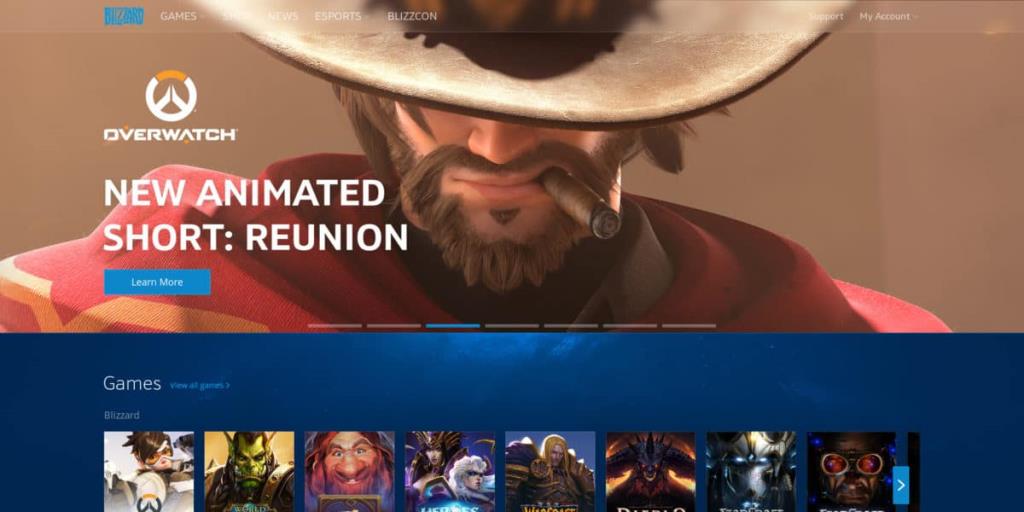
Linux'ta olduğunuz için BattleNet EXE otomatik olarak açılmayacaktır. Programı başlatmak için Linux dosya yöneticinizi açın ve “İndirilenler”e tıklayın. Ardından BattleNet EXE dosyasını bulun ve Wine ile çalıştırmak için üzerine çift tıklayın. Alternatif olarak, bir terminali, aç CD'yi içine ~ / İndirme dizini ve komut satırı aracılığıyla başlatın.
cd ~/İndirilenler şarap Battle.net-Setup.exe
Kurulum kurulum sürecini gözden geçirin ve BattleNet'i Linux PC'nizde kurun ve çalıştırın. Kurulum tamamlandığında kurulum sihirbazını kapatın, uygulama menünüzü açın
BattleNet'i Linux'ta kurmak Overwatch'ı kurmaz. Bu, oyun istemcisi aracılığıyla ayrıca indirilmesi ve kurulması gereken bir oyundur. Overwatch'ı Wine üzerinden Linux'a kurmak için BattleNet uygulamasını açın ve kullanıcı adınız ve şifrenizle giriş yapın.
Not: Overwatch'ı Wine üzerinden yüklemek işe yaramazsa, oyunun Winepak sürümünü denemekten çekinmeyin .
BattleNet'te oturum açtıktan sonra program, Linux bilgisayarınızı "mevcut oyunlar" için taramaya çalışacaktır. Program önceden kurulmuş herhangi bir Blizzard oyunu bulursa, verileri işleyecek ve oynayabilmeniz için başlatıcıya ekleyecektir.
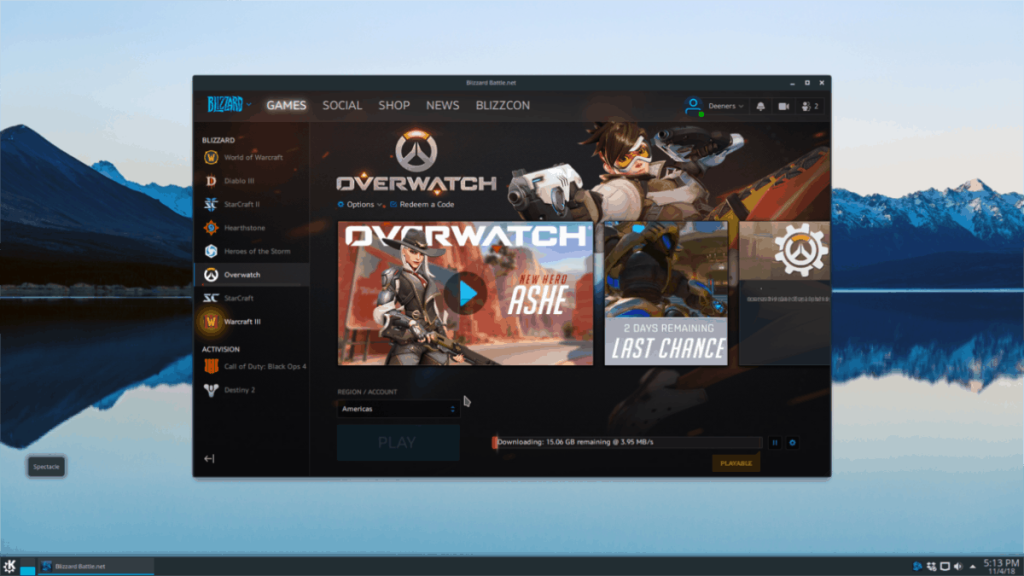
Yandaki “Overwatch” logosuna tıklayın, oyunu (zaten sahibi değilseniz) satın alın ve sisteme kurun. Overwatch kurulumu tamamlandığında, uygulama menünüzü açın, “Şarap” bölümünü bulun ve oynamaya başlamak için “Overwatch”a tıklayın!
KontrolPack ile ağınızdaki bilgisayarları kolayca kontrol edin. Farklı işletim sistemlerine sahip bilgisayarları zahmetsizce bağlayın ve yönetin.
Tekrarlanan görevleri otomatik olarak gerçekleştirmek ister misiniz? Bir düğmeye defalarca manuel olarak tıklamak yerine, bir uygulamanın
iDownloade, kullanıcıların BBC'nin iPlayer hizmetinden DRM içermeyen içerikleri indirmelerine olanak tanıyan platformlar arası bir araçtır. Hem .mov formatındaki videoları hem de .mov formatındaki videoları indirebilir.
Outlook 2010'un özelliklerini ayrıntılı olarak ele aldık, ancak Haziran 2010'dan önce yayınlanmayacağı için Thunderbird 3'e bakmanın zamanı geldi.
Herkesin ara sıra bir molaya ihtiyacı vardır. Eğer ilginç bir oyun oynamak istiyorsanız, Flight Gear'ı deneyin. Flight Gear, ücretsiz, çok platformlu ve açık kaynaklı bir oyundur.
MP3 Diags, müzik koleksiyonunuzdaki sorunları gidermek için en iyi araçtır. MP3 dosyalarınızı doğru şekilde etiketleyebilir, eksik albüm kapağı resmi ekleyebilir ve VBR'yi düzeltebilir.
Google Wave gibi, Google Voice da dünya çapında büyük ilgi gördü. Google, iletişim kurma biçimimizi değiştirmeyi amaçlıyor ve
Flickr kullanıcılarının fotoğraflarını yüksek kalitede indirmelerine olanak tanıyan birçok araç var, ancak Flickr Favorilerini indirmenin bir yolu var mı? Son zamanlarda
Örnekleme Nedir? Vikipedi'ye göre, "Bir ses kaydının bir kısmını veya örneğini alıp onu bir enstrüman veya müzik aleti olarak yeniden kullanma eylemidir."
Google Sites, kullanıcıların web sitelerini Google'ın sunucusunda barındırmasına olanak tanıyan bir Google hizmetidir. Ancak bir sorun var: Yedekleme için yerleşik bir seçenek yok.



![FlightGear Uçuş Simülatörünü Ücretsiz İndirin [İyi Eğlenceler] FlightGear Uçuş Simülatörünü Ücretsiz İndirin [İyi Eğlenceler]](https://tips.webtech360.com/resources8/r252/image-7634-0829093738400.jpg)




